如何给WPS文档设置限制编辑
今天给大家介绍一下如何给WPS文档设置限制编辑的具体操作步骤。
1. 首先打开电脑,找到想要编辑的WPS文档,双击打开。
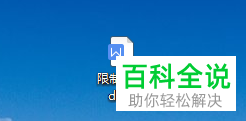
2. 如图,在打开的文档页面,可以看到相关的批注。
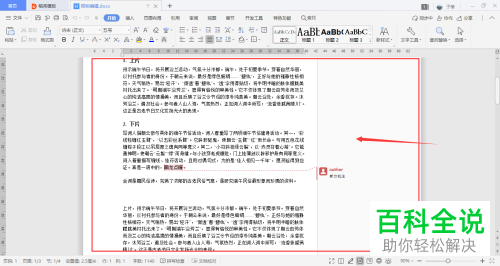
3.点击上方的审阅菜单,在打开的选项中,选择限制编辑选项。
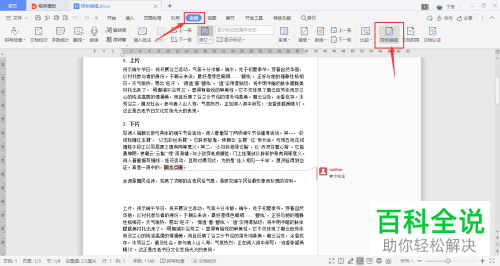
4. 在页面右侧就会显示出限制编辑的窗口。
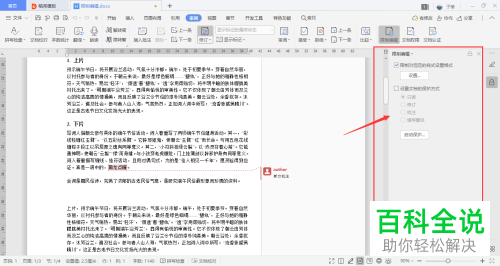
5. 如图,框选的位置,就可以设置文档的保护方式了,根据自己的需要进行设置即可。
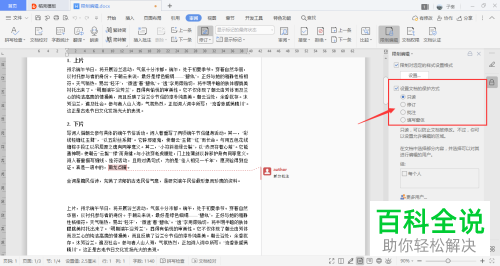
以上就是如何给WPS文档设置限制编辑的具体操作步骤。
赞 (0)
今天给大家介绍一下如何给WPS文档设置限制编辑的具体操作步骤。
1. 首先打开电脑,找到想要编辑的WPS文档,双击打开。
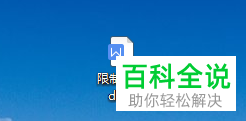
2. 如图,在打开的文档页面,可以看到相关的批注。
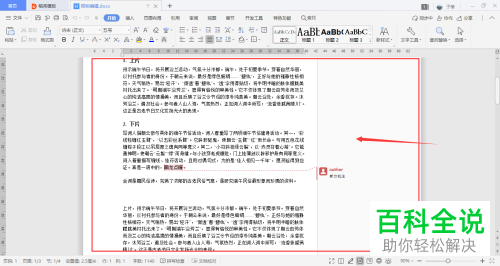
3.点击上方的审阅菜单,在打开的选项中,选择限制编辑选项。
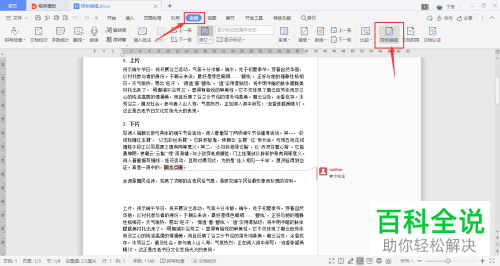
4. 在页面右侧就会显示出限制编辑的窗口。
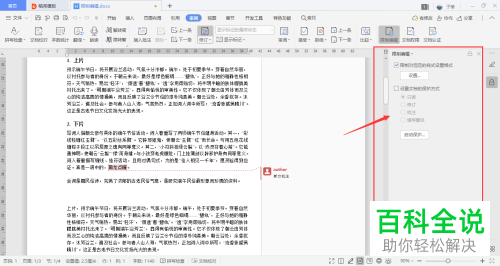
5. 如图,框选的位置,就可以设置文档的保护方式了,根据自己的需要进行设置即可。
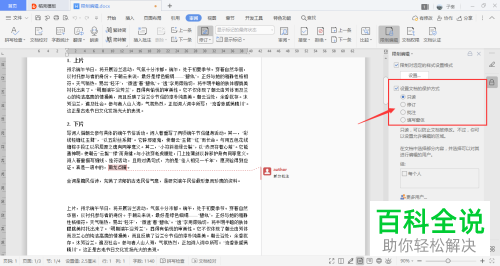
以上就是如何给WPS文档设置限制编辑的具体操作步骤。